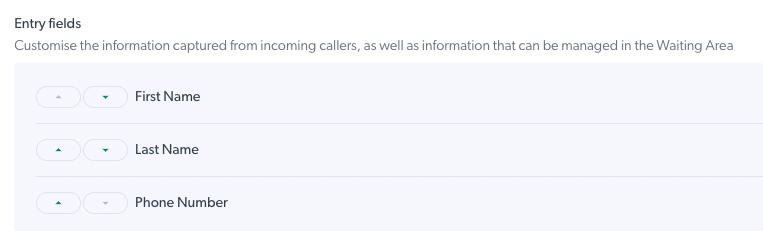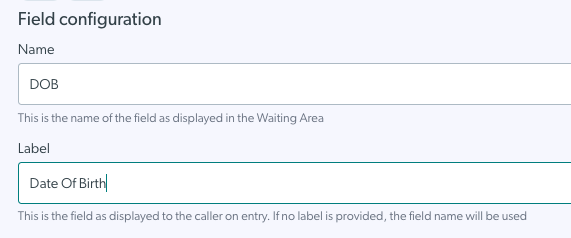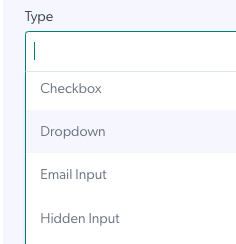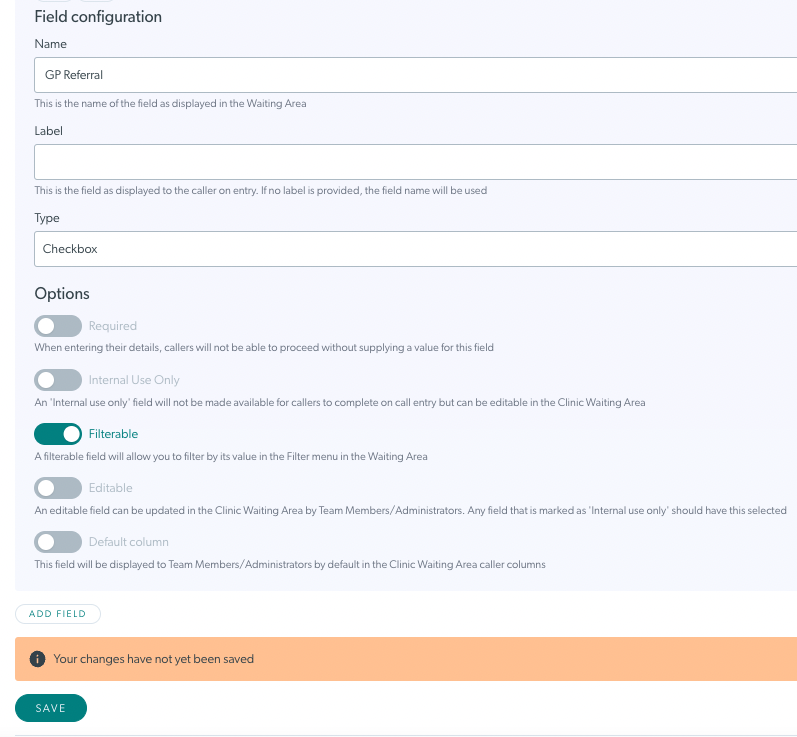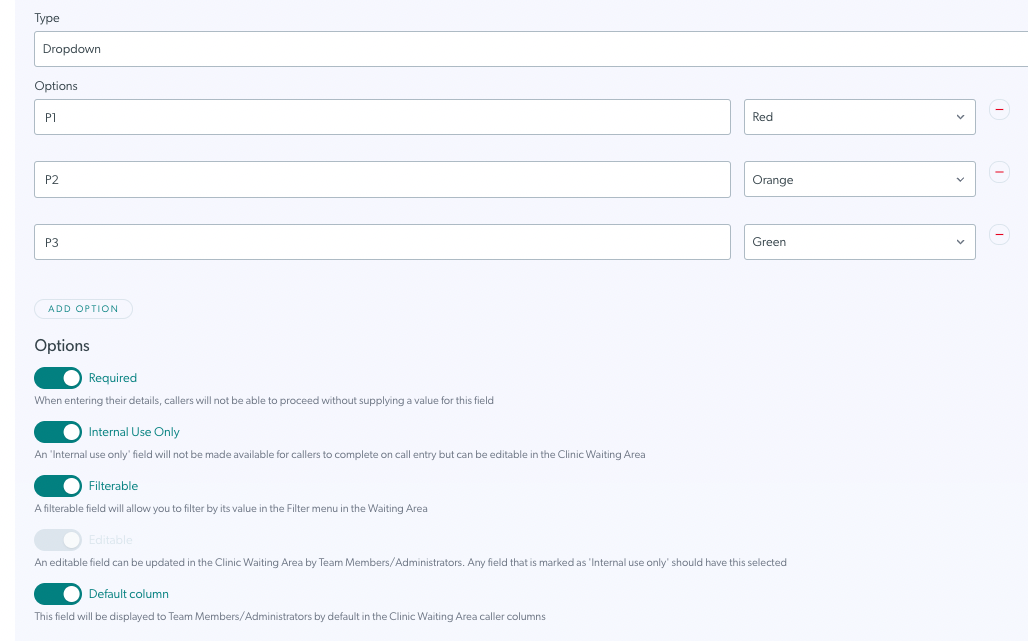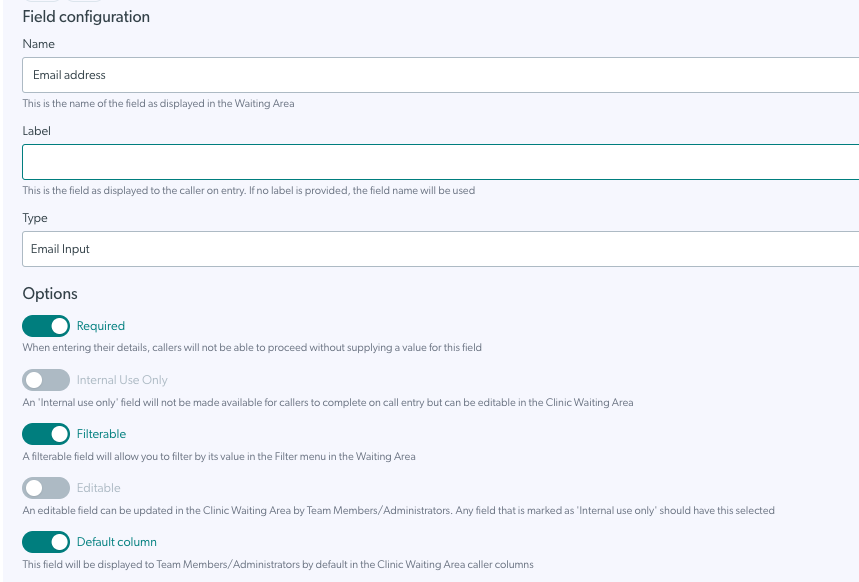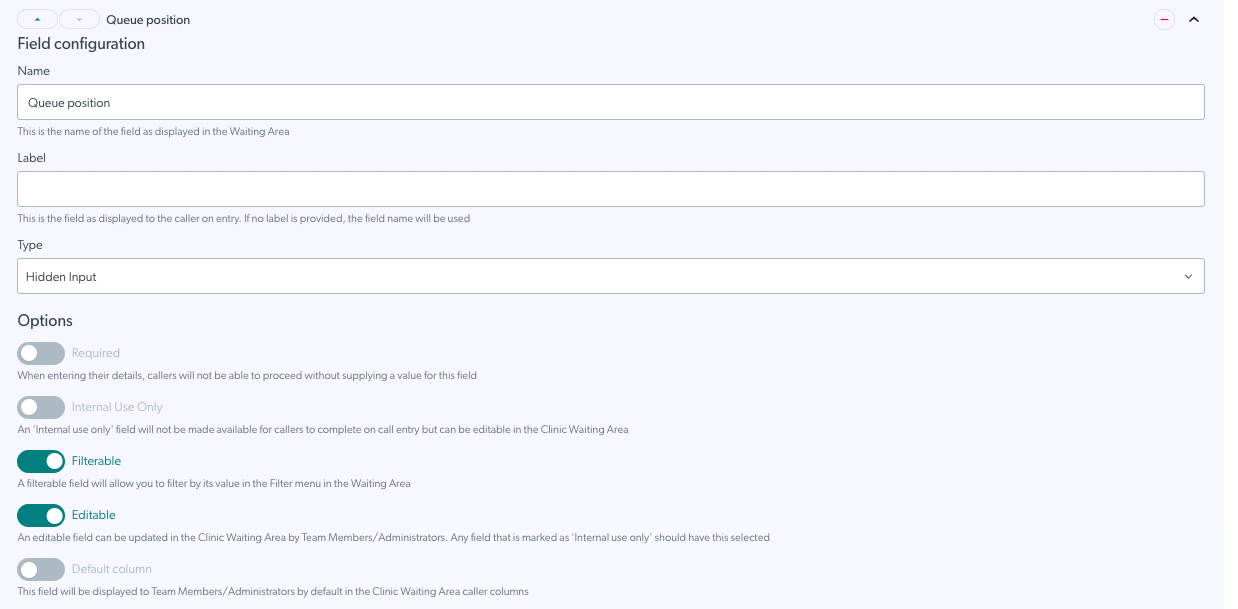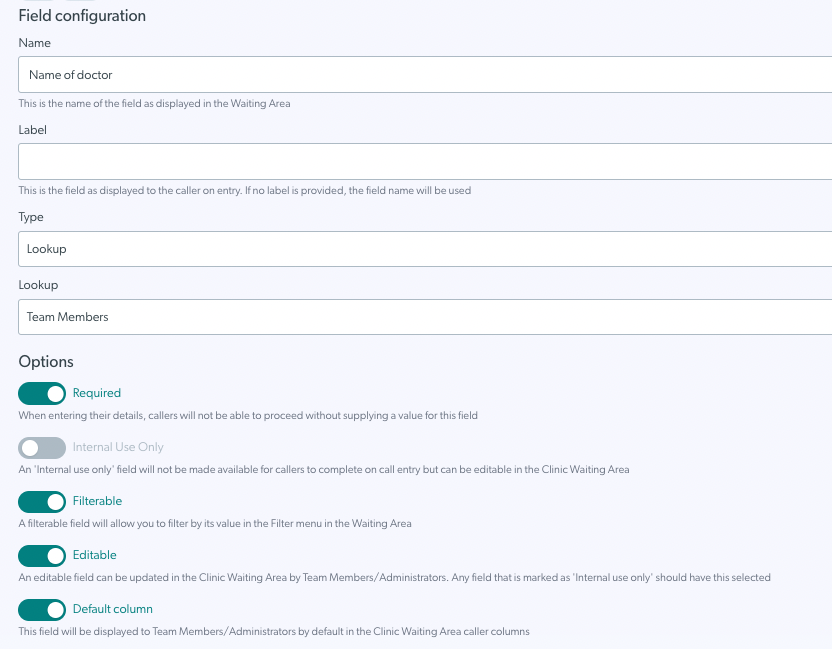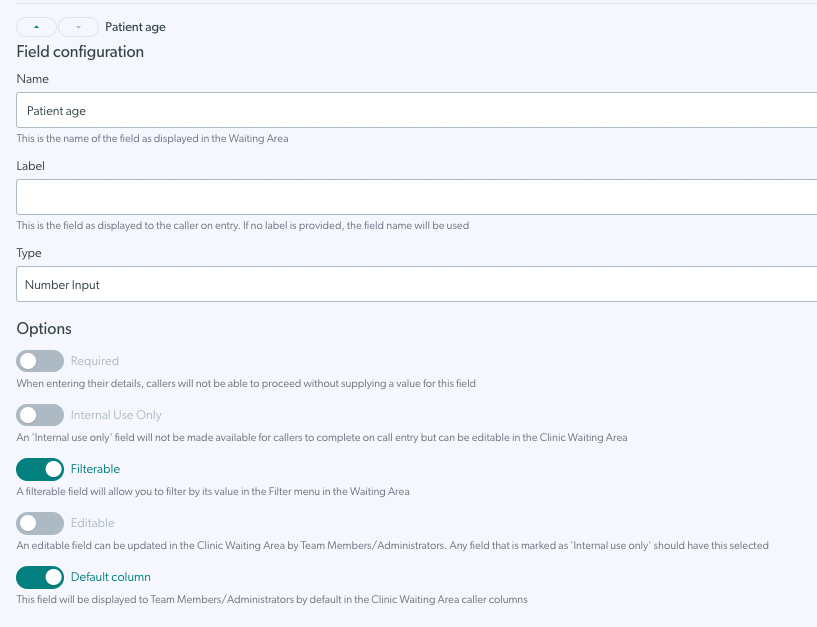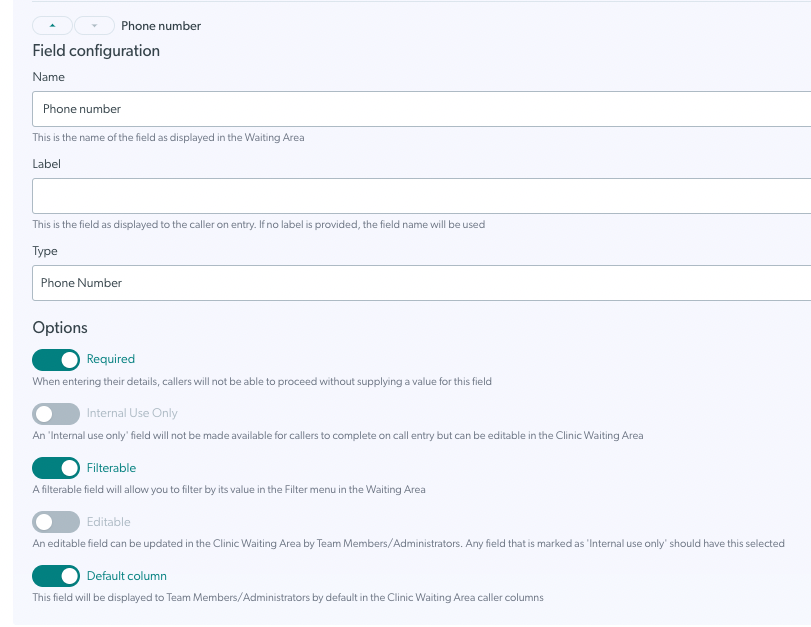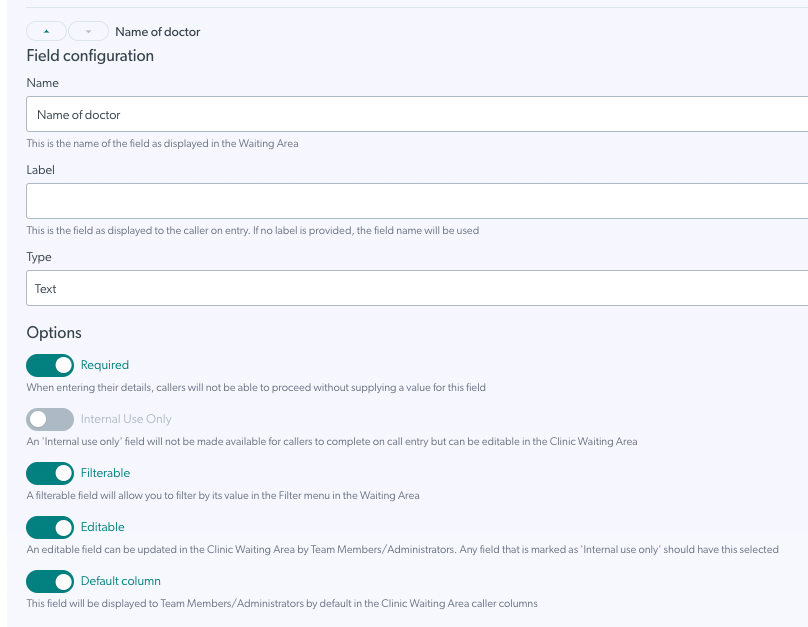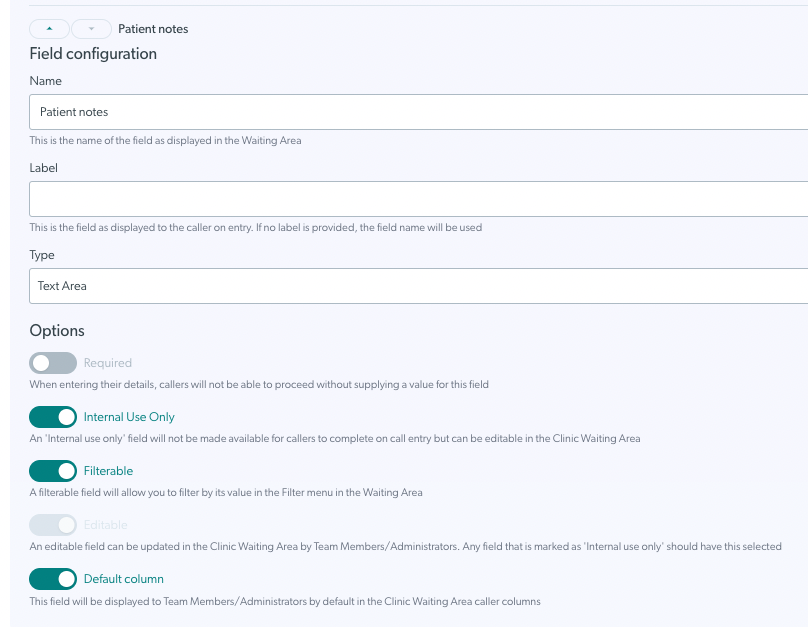تكوين منطقة انتظار العيادة - حقول الإدخال
إنشاء حقول إدخال المريض وإضافة حقول الاستخدام الداخلي لتناسب سير عمل العيادة الخاصة بك
يمكن تكوين حقول الإدخال لتقديمها كحقول ليملأها المرضى عند بدء مكالمة فيديو وإضافة التفاصيل المطلوبة. على سبيل المثال الاسم ورقم الهاتف وتاريخ الميلاد. سيتم عرضها لكل متصل كأعمدة في قسم نشاط المتصل بمنطقة الانتظار، لتزويد أعضاء الفريق بالمعلومات التي يحتاجون إليها. يمكن أيضًا تعيين حقول الإدخال كحقول داخلية لا يراها المرضى ولكن يمكن تعديلها في منطقة الانتظار بواسطة أعضاء فريق العيادة. هناك العديد من الخيارات والكثير من المرونة لتكوين حقول الإدخال، بحيث يمكن تخصيصها لمتطلبات العيادة.
شاهد الفيديو:
هذا هو رابط الفيديو ، حتى تتمكن من مشاركته إذا لزم الأمر.
تشرح المعلومات أدناه أمثلة للخيارات المتاحة عند تكوين حقول الإدخال. يمكن لمسؤولي العيادة تكوين هذه الحقول لتزويد أعضاء الفريق/المسؤولين بالمعلومات والوظائف التي تتطلبها العيادة:
|
معلومات ميدانية
خيارات الحقل
|
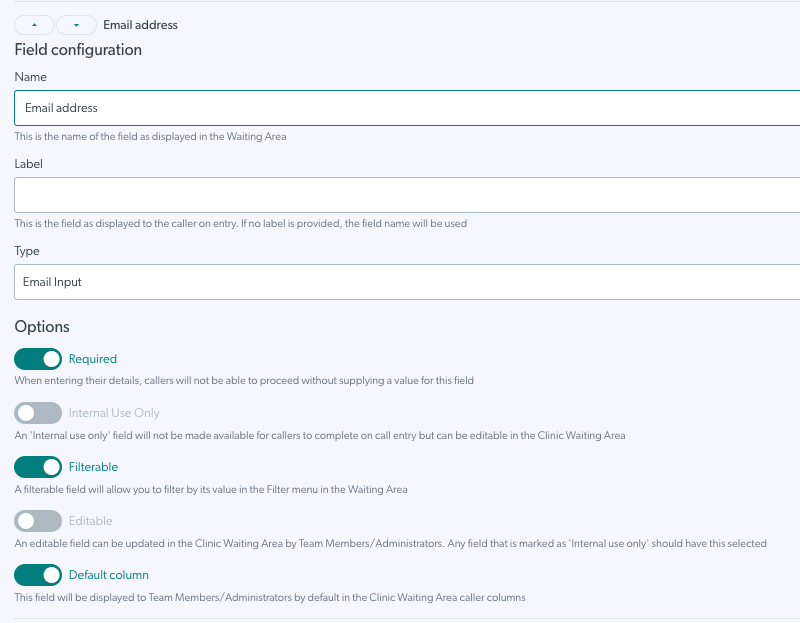 |
| حقول الإدخال الافتراضية الاسم الأول والأخير هما حقلان افتراضيان لأن جميع العيادات تحتاج إلى هذه المعلومات حتى يتمكن مقدمو الخدمات الصحية من معرفة من ينضم إلى مكالمة فيديو - ولكن يمكنك تحديد ما إذا كانت هذه الحقول مطلوبة أو اختيارية. رقم الهاتف هو أيضًا حقل افتراضي في جميع العيادات، ومع ذلك يمكن لمسؤولي العيادة اختيار جعل هذا الحقل إلزاميًا أو اختياريًا ويمكنهم أيضًا حذفه حسب الحاجة. |
حقول الإدخال الافتراضية
|
| إضافة حقل لإضافة حقل إدخال جديد، انقر فوق إضافة حقل . بمجرد الإضافة، يمكنك النقر فوق الحقل الجديد (الذي يمكنك تسميته بعد ذلك) وتكوينه ليناسب احتياجات عيادتك. |
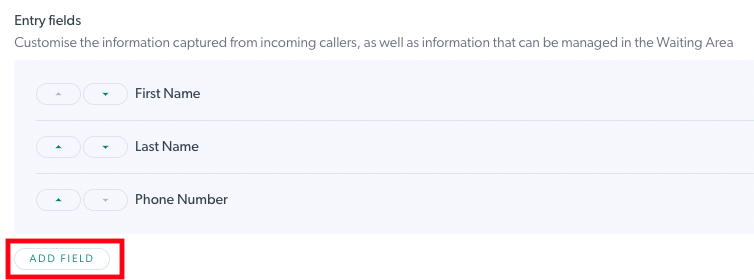 |
| اسم الحقل والتسمية تتطلب الحقول المضافة حديثًا اسمًا ، والذي سيتم عرضه للمرضى/العملاء عند الإدخال (إذا لم تتم إضافة أي تسمية ) وهو عنوان العمود في لوحة معلومات منطقة الانتظار. إذا قمت بإضافة تسمية (اختياري)، فسيتم عرضها للمرضى/العملاء عند إدخال تفاصيلهم. وهذا يعني أنه يمكنك عرض اسم حقل مختلف للمتصلين بخلاف الاسم الذي يظهر كعنوان عمود في منطقة الانتظار. |
في هذا المثال، سيتم عرض اسم الحقل (تاريخ الميلاد) في منطقة الانتظار وسيتم عرض الملصق (تاريخ الميلاد بالكامل) للمرضى/العملاء عند إدخال تفاصيلهم.
|
|
نوع الحقل ويتم توضيحها أدناه: |
تُظهر هذه الصورة بعض أنواع الحقول المتاحة
|
| مربع الاختيار يسمح لك مربع الاختيار بإضافة خيار للمتصلين للتحقق منه أثناء إضافة تفاصيلهم. يتيح هذا المثال للمرضى خيار اختيار "إحالة الطبيب العام" ببساطة عند الوصول إلى عيادة الطوارئ، إذا لزم الأمر. لا ينبغي أن يكون مربع الاختيار حقلاً إلزاميًا حيث يجب أن يكون لدى المرضى خيار تحديد المربع أم لا. انقر فوق حفظ إذا قمت بإجراء أي تغييرات. |
في هذا المثال، الحقل ليس مطلوبًا ولا يمكن تعديله من منطقة الانتظار، ولكننا حددنا "قابل للتصفية" حتى يتمكن أعضاء الفريق من التصفية حسب هذا الحقل في لوحة معلومات منطقة الانتظار.
|
|
اسقاط
|
مثال على حقل القائمة المنسدلة
|
| عنوان البريد الإلكتروني يتيح عنوان البريد الإلكتروني للمريض إضافة عنوان بريده الإلكتروني ، إذا طلبت عيادتك ذلك. إذا تم تعيين هذا الحقل كحقل للاستخدام الداخلي فقط ، فلن يتم تقديم هذا الحقل للمرضى وسيتمكن أعضاء الفريق من إضافة عنوان بريد إلكتروني للمريض/العميل، من لوحة معلومات منطقة الانتظار. |
مثال على حقل عنوان البريد الإلكتروني
|
| المدخلات المخفية حقول الإدخال المخفية هي في الأساس حقول إدخال المريض التي يتم إخفاؤها عن المرضى. لن يتم استخدامها على نطاق واسع حيث يمكنك إنشاء حقول للاستخدام الداخلي لن تكون موجهة للمرضى. |
حقل الإدخال المخفي
|
| ابحث عن يمكن لحقل البحث أن يوفر قائمة بأعضاء فريق العيادة للمتصلين للاختيار من بينهم، على سبيل المثال، كما هو موضح في هذا المثال. لقد طلبنا إدخال "اسم الطبيب" وجعلنا هذا الحقل مخصصًا للمريض وليس للاستخدام الداخلي فقط. وبالتالي، يمكن للمريض اختيار طبيبه من قائمة أعضاء العيادة. إذا كان هذا للاستخدام الداخلي فقط، فيمكن لأعضاء الفريق إضافة هذه المعلومات وتحريرها في منطقة الانتظار. |
مثال على حقل البحث
|
|
إدخال الرقم
|
مثال على حقل إدخال الرقم
|
| رقم التليفون رقم الهاتف هو حقل افتراضي في جميع العيادات، لذلك ما لم تقم بحذفه فلن تحتاج إلى إضافة حقل رقم هاتف آخر. تم إعداد هذا الحقل للتحقق من أرقام الهواتف الصالحة. في هذا المثال، قمنا بجعل هذا الحقل مطلوبًا ويظهر افتراضيًا في منطقة الانتظار ويمكن تصفيته. |
مثال لحقل رقم الهاتف
|
| نص يسمح حقل النص لأعضاء فريق المريض و/أو العيادة (اعتمادًا على ما إذا كان الحقل معدًا للاستخدام الداخلي فقط، أو قابلاً للتحرير إذا كان يواجه المريض) بإضافة سطر من النص. يمكن أن يكون هذا اسم طبيبهم، كما في هذا المثال، أو أي معلومات أخرى مطلوبة. |
مثال على حقل النص
|
| منطقة النص يمكن استخدام حقل منطقة النص لإضافة أكثر من سطر نصي . ومن بين حالات الاستخدام إضافة "ملاحظات" إلى مريض ينتظر، لإعلام أعضاء الفريق الآخرين بكيفية شعور المريض اليوم. في هذا المثال، أضفنا حقل منطقة نص للاستخدام الداخلي فقط (لذا لن يرى المريض هذا). وبالتالي، سيكون هناك عمود في منطقة الانتظار حيث يمكن لأعضاء الفريق إضافة تعليقات إلى مربع نص - على سبيل المثال، "جود لا تشعر بأنها على ما يرام اليوم، لذا يرجى توخي الحذر عند التحدث معها". |
مثال على حقل منطقة النص
|
| تغيير ترتيب حقول الإدخال في قسم التكوين يمكنك استخدام الأسهم لأعلى ولأسفل بجوار كل حقل إدخال تمت إضافته لتحريك موضعه. ستظهر الحقول بعد ذلك بترتيب مختلف للمرضى/العملاء عند إدخال تفاصيلهم وأيضًا في منطقة الانتظار. |
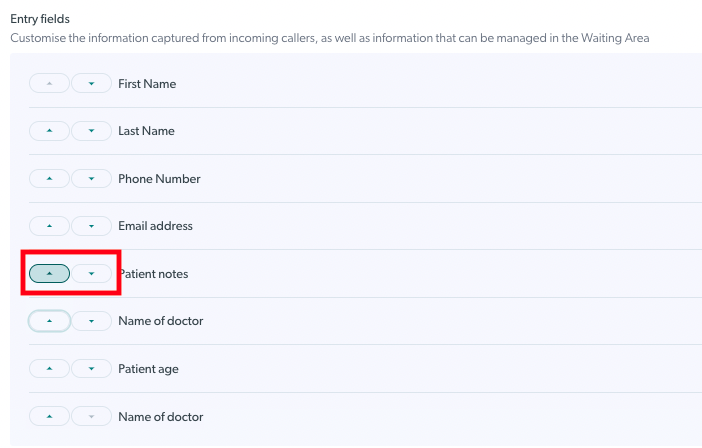 |
| تظهر حقول الإدخال التي تواجه المتصل عندما يبدأ المريض/العميل مكالمة فيديو. ثم يقوم المريض/العميل بإضافة أو تحديد تفاصيله ومعلوماته، حسب الطلب قبل الضغط على زر الاستمرار للوصول إلى العيادة. تذكر أن أي حقول تم تعيينها للاستخدام الداخلي فقط لن تظهر للمريض. |
 |
| سيتمكن أعضاء الفريق من رؤية المعلومات المقدمة من قبل المريض و/أو أعضاء فريق العيادة، في الأعمدة المختلفة الموجودة في معلومات المتصلين في منطقة انتظار العيادة. |
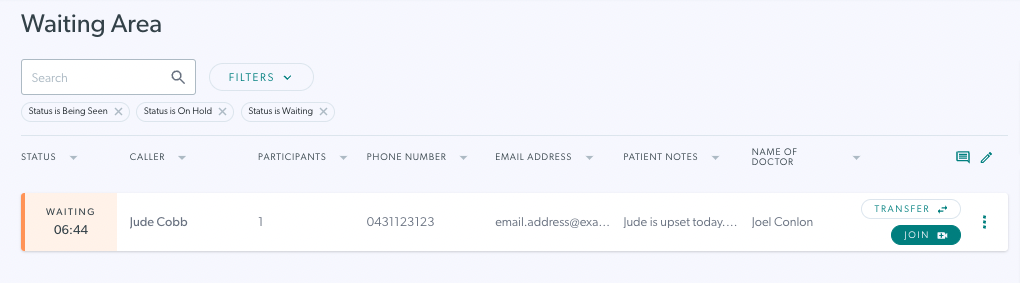 |
| يمكن لأعضاء الفريق النقر على النقاط الثلاث على يمين المتصل وتحديد النشاط لعرضه وتحرير التفاصيل لتحرير حقول إدخال المريض التي تم تكوينها لتكون قابلة للتحرير . | 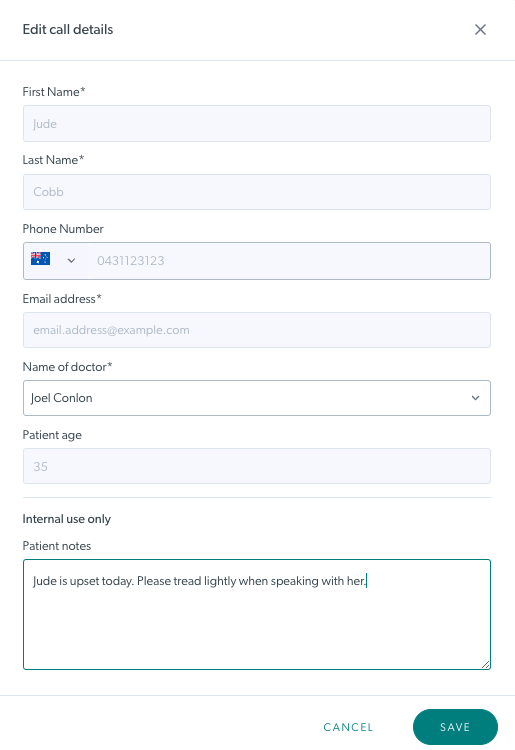 |
| إخفاء عمود الجانب الأيمن للحصول على مساحة أكبر يمكنك إنشاء عدد كبير أو قليل من حقول الإدخال حسب الحاجة لتناسب احتياجات عيادتك. إذا كانت العيادة تحتوي على حقول إدخال متعددة تم تكوينها، فتذكر أن جميع أعضاء الفريق لديهم خيار إخفاء العمود الذي يخفي عمود الجانب الأيمن من العرض. يمكن أن يوفر هذا مساحة أكبر لـ معلومات المتصل. يوضح هذا المثال منطقة الانتظار قبل إخفاء الجانب الأيمن. لا يتم عرض جميع حقول الإدخال على لوحة المعلومات بسبب عدد الأعمدة. انقر فوق إخفاء العمود في الجزء العلوي الأيمن من لوحة المعلومات. |
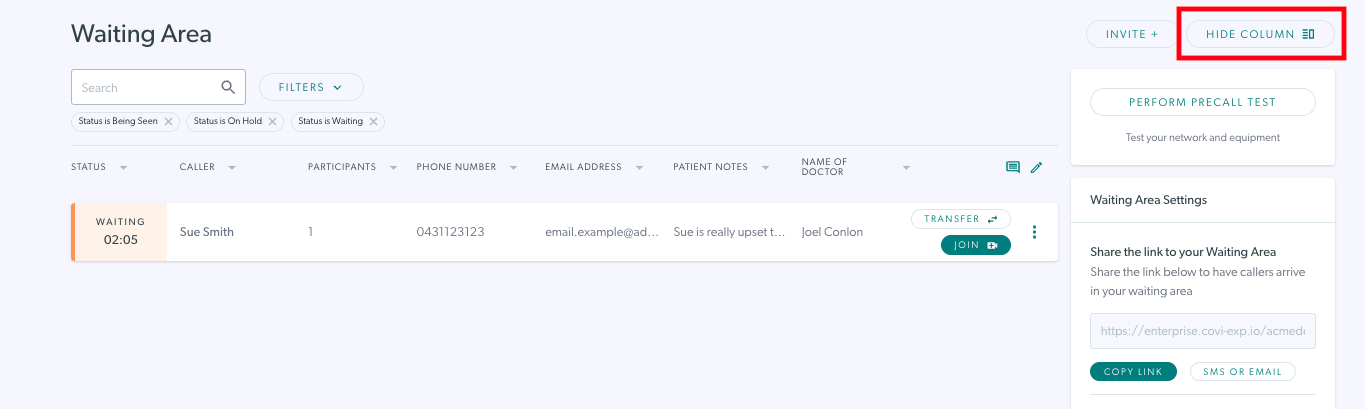 |
| عمود RHS مخفي الآن أصبح العمود الأيمن مخفيًا عن العرض ويوفر مساحة أكبر لمعلومات المتصل. أصبح عمود عمر المريض الآن مرئيًا. يمكن للمستخدمين إخفاء العمود الأيمن وإظهاره حسب الحاجة. |
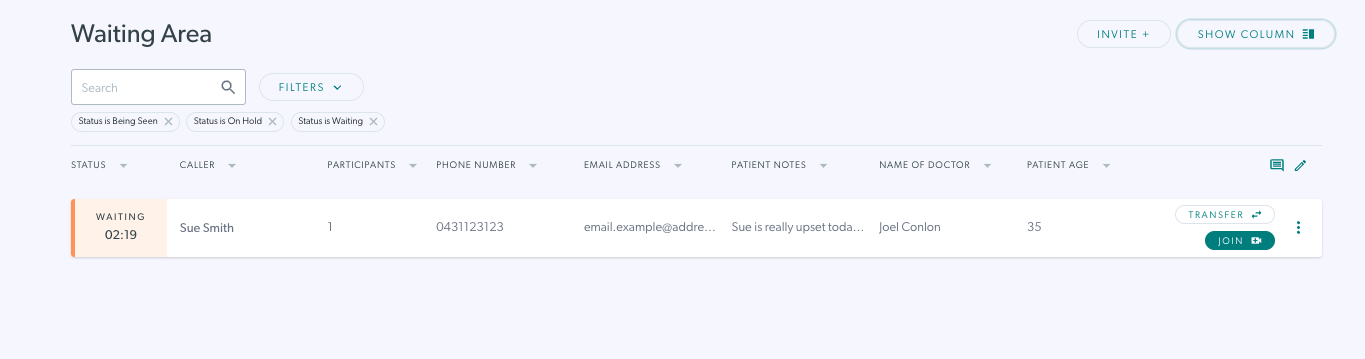 |
| الاتساق بين العيادات للمكالمات المحولة: إذا كان الموظفون ينقلون المكالمات بين العيادات في مؤسستك، فمن الأفضل الحفاظ على اتساق حقول الإدخال بين هذه العيادات. وبهذه الطريقة، ستعرض أعمدة حقول الإدخال المعلومات في أول عيادة يلتحق بها المريض وكذلك في العيادة التي يتم نقل المريض إليها. إذا تم تكوين حقل إدخال في أول عيادة وليس في العيادات اللاحقة التي يتم نقل المتصل إليها، فلن يكون هناك عمود لعرض هذه المعلومات. ومع ذلك، سيتم دائمًا عرض جميع معلومات حقول الإدخال في نشاط المتصل وتعديل التفاصيل والتي يمكن الوصول إليها بالنقر فوق النقاط الثلاث بجوار معلومات المتصل. |
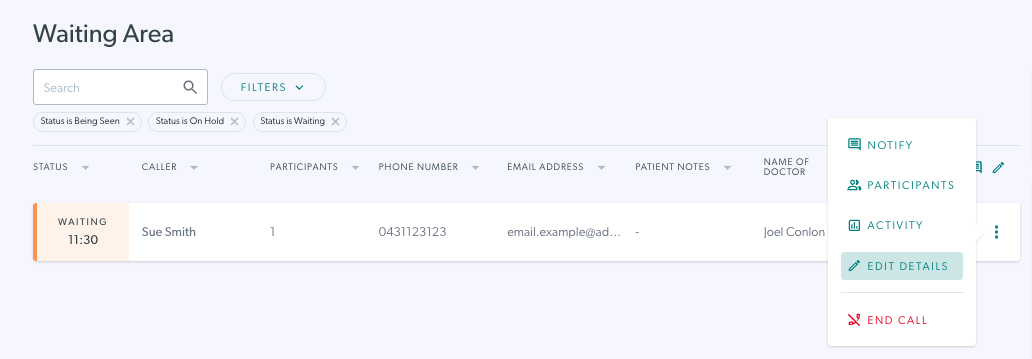 |